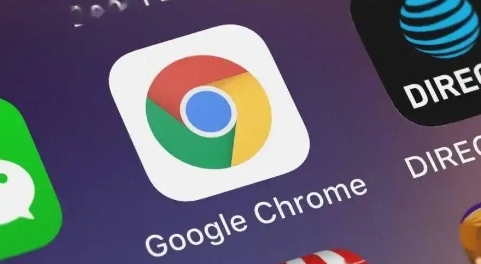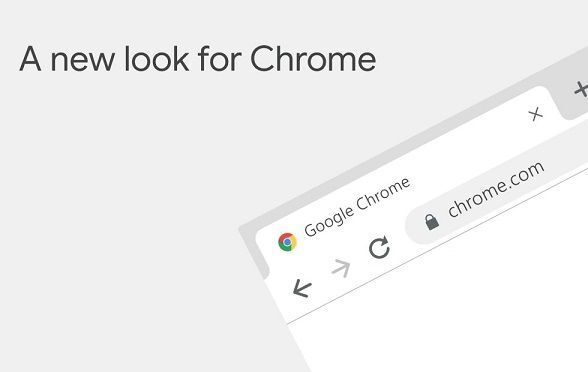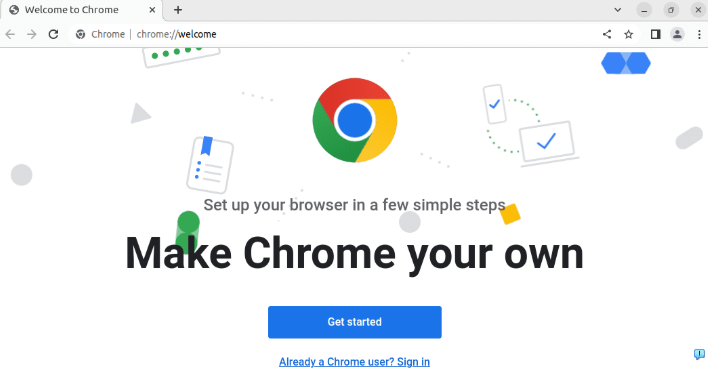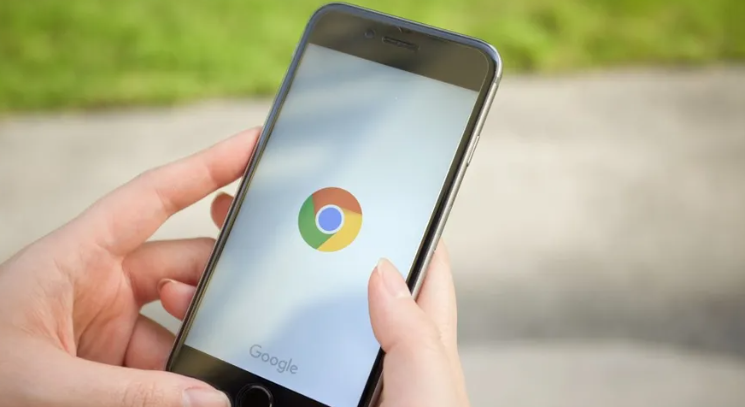详情介绍
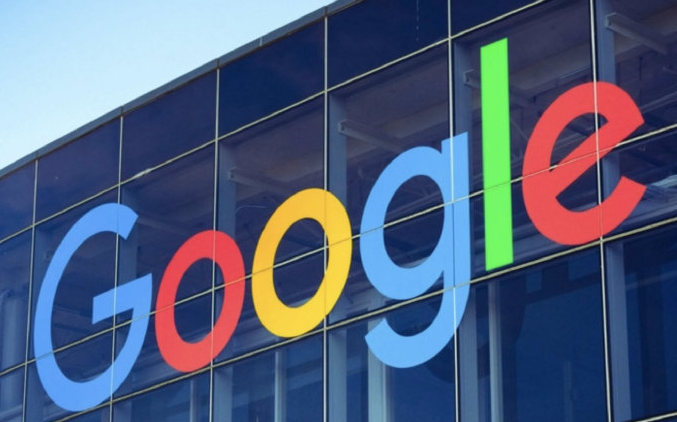
打开浏览器基础设置调整界面。点击浏览器窗口右上角三个点的菜单按钮,选择设置选项进入配置页面。在搜索栏输入字体关键词,找到对应的字体大小、样式等相关参数进行调整,尝试更换不同的预设字体如Arial或Tahoma观察变化效果。
检查系统显示缩放比例配置。右键点击桌面空白区域选择显示设置,查看屏幕分辨率是否处于最佳状态。特别注意系统的缩放比例设置,若当前值不是100%,将其调回默认数值后重启浏览器验证改善情况。Mac用户需进入系统偏好设置的显示器选项调整缩放参数。
清除浏览器缓存临时文件。通过更多工具菜单下的清除浏览数据功能,勾选缓存图片和文件等选项执行全面清理。建议选择全部时间段作为清理范围,完成后重新加载网页查看字体清晰度是否恢复。
更新计算机显卡驱动程序。打开设备管理器找到显示适配器分类下的显卡设备,右键选择更新驱动程序操作。按照向导完成驱动更新后重新启动计算机,再次打开浏览器测试字体渲染质量是否有提升。
优化硬件加速使用模式。进入浏览器设置的高级板块,在系统相关设置中找到使用硬件加速模式的开关按钮。暂时关闭该功能重启浏览器,某些情况下能解决因GPU处理导致的文本锯齿问题。但需注意这可能影响视频播放等其他性能表现。
安装缺失的系统字体库。访问专业字体资源网站下载必要的中文字体包,双击安装到操作系统的字体目录下。确保系统中包含完整的字符集支持,避免因缺少特定字形造成的显示异常。
强制应用抗锯齿渲染技术。在地址栏输入特定指令进入高级设置页,将字体渲染策略更改为LCD文本优化模式。这种针对液晶屏幕的设计能有效减少边缘毛刺现象,使小号字体更易阅读。
通过上述步骤逐步操作后,用户能够有效解决谷歌浏览器网页字体渲染异常导致的显示模糊问题。所有方法均基于官方技术支持文档推荐的实践方式,结合社区验证过的有效方案,可根据实际使用场景灵活组合调整。